iPhone مقفل بـ iCloud - 4 طرق لفتح قفل iPhone الخاص بك بأمان
تخيل أنك تجد هاتف iPhone الذي تحلم به بسعر رائع، فقط لتكتشف أنه غير قابل للاستخدام بسبب آيفون مقفل على iCloudيُسبب هذا الوضع إحباطًا للمشترين، وكذلك بعض مستخدمي الأجهزة الأصلية، إذ يتلقون إشعارًا بقفل iCloud مؤقتًا. تُشكل الحاجة إلى التعامل مع قفل iCloud عقبة لا يمكن تجاوزها، بغض النظر عن كيفية مواجهتك للمشكلة، سواءً بشراء أجهزة مستعملة أو ببساطة نسيان بيانات اعتماد الحساب.
يشرح دليلنا معنى الهواتف المقفلة بواسطة iCloud، بالإضافة إلى أسبابها، ويقدم طرق حل قابلة للتطبيق والتي هي واضحة من لغة التكنولوجيا المتقدمة.
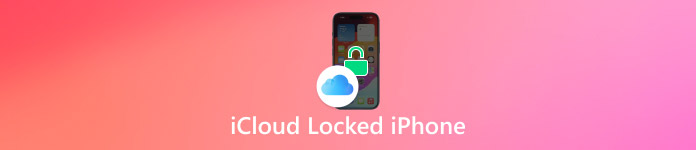
في هذه المقالة:
- الجزء 1. ما هو iPhone المقفل بـ iCloud؟
- الجزء الثاني. كيفية فتح قفل iPhone المقفل بـ iCloud بدون معرف Apple [سهل]
- الجزء 3. كيفية إزالة قفل التنشيط عبر "العثور على جهازي" [باستخدام معرف Apple]
- الجزء 4. إعادة تعيين iPhone 7 المقفل بـ iCloud [تجاوز DNS]
- الجزء 5. كيفية فتح قفل iPhone مقفل بـ iCloud مع المالك الأصلي
الجزء 1. ما هو iPhone المقفل بـ iCloud؟
عندما تسمع عن شخص يحاول إعادة ضبط جهاز iPhone 7 أو أي طراز آخر مقفل على iCloud، فهذا يعني عادةً أنه محمي بميزة أمان تُسمى قفل التنشيط. تُطبّق Apple هذه الميزة كجزء من iCloud لحماية بياناتك في حال فقدان أو سرقة جهاز iPhone.
تتطلب جميع أجهزة iPhone المتصلة بحساب iCloud إدخال معرف Apple الخاص بمالكها الأصلي وكلمة المرور ليصبح الجهاز صالحًا للاستخدام بعد إعادة الضبط. عند تشغيل الهاتف بدون هذين العنصرين الأساسيين، يبقى الجهاز مقفلاً، حتى لو قمت بمسح جميع المعلومات المخزنة. يصبح امتلاك جهاز بعد الحصول على بيانات تسجيل الدخول أمرًا مستحيلًا، إذ ينتهي بك الأمر بجهاز لا يمكنك تشغيله بالكامل دون الوصول إلى بيانات اعتماد تسجيل الدخول هذه. يبدأ حل مشكلتك بفهم كيفية عمل قفل iCloud.
الجزء الثاني. كيفية فتح قفل iPhone المقفل بـ iCloud بدون معرف Apple [سهل]
إذا كنت تتساءل عن كيفية فتح قفل جهاز iPhone مقفل على iCloud دون الحاجة إلى معرفة معرف Apple، فأنت لست وحدك. يُساعد حل imyPass iPassBye المستخدمين الذين يواجهون صعوبة في استخدام الجهاز.
imyPass iPassBye يعمل كأداة موثوقة لإزالة قفل تنشيط iCloud دون الحاجة إلى مصادقة Apple ID. صُمم هذا الحل خصيصًا للمبتدئين، إذ لا يتطلب أي تدريب فني مسبق. يساعدك دليل المستخدم من iPassBye في جميع خطوات فتح القفل، سواءً لأجهزة iPhone المستعملة أو المنسية. يمكنك استخدام الأداة لتجاوز القفل ببضع نقرات قبل متابعة العمل على جهازك.
انقر على زر التنزيل المتوفر هنا لتثبيت iPassBye على جهاز الكمبيوتر. اتبع دليل التثبيت والإعداد قبل استخدامه.
بعد تشغيل التطبيق، وصّل جهاز iOS الخاص بك باستخدام كابل USB المتصل بالكمبيوتر. ثم انقر على ثق بهذا الكمبيوتر لتوصيله بنجاح.
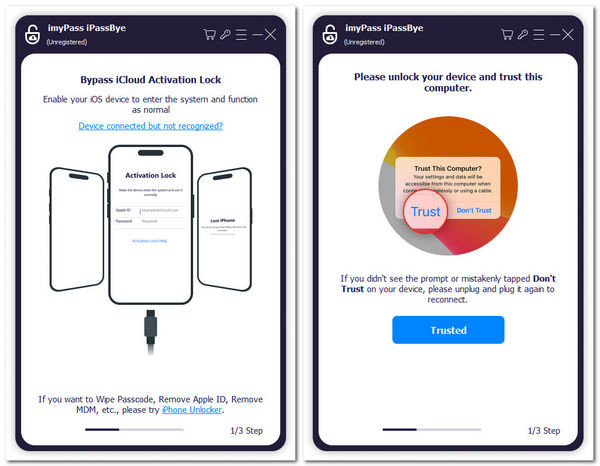
بعد ذلك، اقرأ المعلومات التي تظهر قبل النقر فوق صندوق و بداية. أثناء المتابعة، ستحتاج إلى وضع جهازك في وضع كسر الحماية، ثم انقر فوق التالي.
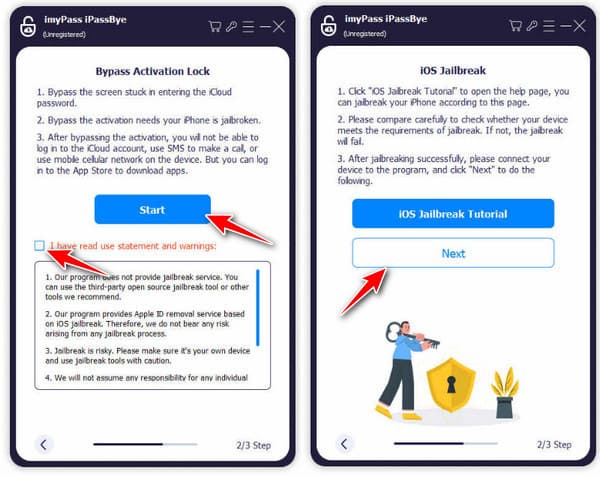
انتظر قليلًا حتى يبدأ البرنامج بإنشاء جميع معلومات نظام iOS الخاص بك، والتي ستظهر على شاشتك بعد التحميل. تأكد من طراز جهازك قبل النقر على ابدأ في تجاوز التنشيط زر.

الجزء 3. كيفية إزالة قفل التنشيط عبر "العثور على جهازي" [باستخدام معرف Apple]
إذًا، كيف يمكنك فتح قفل جهاز iPhone مقفل على iCloud إذا كان لديك حساب Apple ID الأصلي؟ استخدم ميزة "العثور على جهازي" من Apple عبر iCloud للحصول على الطريقة الرسمية والأسهل لفتح قفل جهازك. الطريقة الأمثل هي أن تكون أنت المالك الأصلي للجهاز أو عندما يساعد المالك السابق في إزالة الجهاز من حساب iCloud الخاص به، والذي يمكن استخدامه أيضًا لـ إزالة قفل التنشيط على iPhone.
اذهب إلى www.iCloud.com/find استخدم أي متصفح وقم بتسجيل الدخول باستخدام معرف Apple المرتبط بجهاز iPhone المقفل.
بعد تسجيل الدخول، انقر على "جميع الأجهزة" في الأعلى واختر هاتف iPhone الذي تريد إلغاء قفله. بعد التحديد، انقر على إزالة من الحساب أو محو اي فون إذا لزم الأمر.
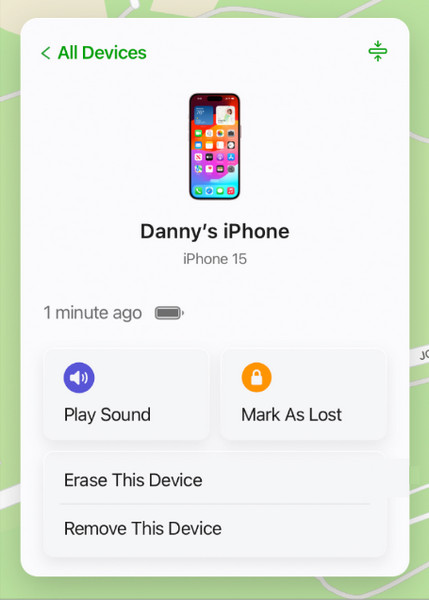
أكّد إجراءك. سيتم الآن إزالة الجهاز من حساب iCloud، وستتمكن من إعداده كجهاز جديد.
الجزء 4. إعادة تعيين iPhone 7 المقفل بـ iCloud [تجاوز DNS]
إذا كنت تتساءل عن كيفية فتح قفل جهاز iPhone مقفل على iCloud بدون معرف Apple، فإحدى الطرق المؤقتة التي يمكنك تجربتها هي تجاوز DNS. باستخدام تجاوز DNS، يمكن للمستخدمين استعادة بعض صلاحيات الوصول لتصفح المواقع الإلكترونية، والاستماع إلى الموسيقى، واستخدام التطبيقات مع بقاء جهاز iPhone محميًا بقفل التنشيط. يُعد تجاوز DNS مفيدًا عندما يحتاج المستخدمون إلى وظائف أساسية دون الحاجة إلى فتح قفل الجهاز بالكامل. اقرأ خطوات تجاوز DNS لجهاز iPhone 7 مقفل على iCloud أدناه.
شغّل جهاز iPhone الخاص بك وابدأ عملية الإعداد باختيار اللغة والمنطقة. عند وصولك إلى شاشة اتصال Wi-Fi، انقر على رمز i الصغير بجوار شبكة Wi-Fi التي تريد استخدامها.
يختار انسى هذه الشبكه لفصل الجهاز، مع التأكد من عدم قفله على إعدادات خاطئة. انقر على أيقونة i مرة أخرى واختر تكوين DNS.
التبديل إلى يدوي الإعدادات، ثم أدخل عنوان خادم DNS حسب منطقتك. إليك عناوين IP المقترحة:
• الولايات المتحدة الأمريكية: 104.154.51.7
• أوروبا: 104.155.28.90
• آسيا: 104.155.220.58
• أستراليا وأوقيانوسيا: 35.189.47.23
• المناطق الأخرى: 104.155.28.90
بعد إدخال خادم DNS الصحيح، انقر فوق يحفظثم أعد الاتصال بشبكة Wi-Fi. عند ظهور شاشة قفل التنشيط، اضغط على خلف لفتح صفحة إعدادات الواي فاي، مرر للأسفل وانقر على مساعدة التنشيط للوصول إلى قائمة أساسية حيث يمكنك التصفح وتشغيل الموسيقى واستخدام تطبيقات محدودة.
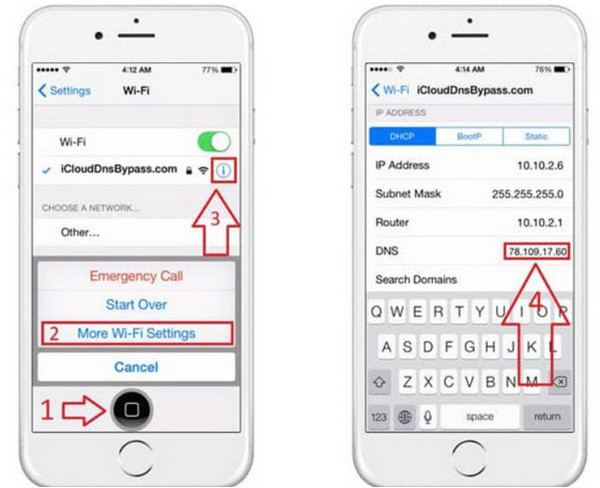
الجزء 5. كيفية فتح قفل iPhone مقفل بـ iCloud مع المالك الأصلي
إذا كنت تبحث عن كيفية فتح قفل جهاز iPhone مقفل على iCloud بمساعدة مالكه الأصلي، فالعملية سهلة وآمنة. عندما يقدم المالك الأصلي مساعدة مباشرة لفتح قفل جهاز iPhone مقفل على iCloud، يصبح الجهاز آمنًا وخاليًا من أي مشاكل أمنية من Apple. إليك الطريقة:
على شاشة iPhone المُقفلة على المالك، مرر لأعلى لبدء عملية الإعداد. تابع التعليمات التي تظهر على الشاشة حتى تصل إلى صفحة تسجيل الدخول بمعرف Apple.
اطلب من المالك الأصلي إدخال معرف Apple وكلمة المرور اللذين تم استخدامهما في البداية عند إعداد الجهاز.
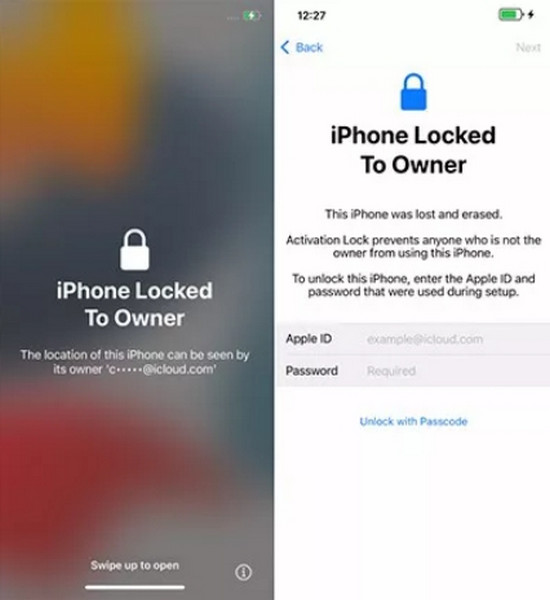
بمجرد إدخال بيانات الاعتماد، سيتم إلغاء قفل جهاز iPhone، وستتمكن من الاستمرار في إعداده كجهاز خاص بك.
استنتاج
عندما تحتاج إلى برنامج إزالة قفل iCloud من iPhone 5يمكنك الاعتماد على البرنامج الذي يُروّج له imyPass لفعاليته في معالجة هذا النوع من الحالات. يمكنك أيضًا استخدام طريقة DNS، وإذا كنت تستخدم أحدث إصدار، فستكون التقنيات الأخرى المذكورة هنا موثوقة.
الحلول الساخنة
-
افتح نظام iOS
- مراجعة خدمات فتح iCloud المجانية
- تجاوز تفعيل iCloud باستخدام IMEI
- قم بإزالة Mosyle MDM من iPhone وiPad
- قم بإزالة support.apple.com/iphone/passcode
- مراجعة Checkra1n iCloud Bypass
- تجاوز رمز المرور لشاشة قفل iPhone
- كيفية عمل جيلبريك للايفون
- فتح الايفون بدون كمبيوتر
- تجاوز iPhone مقفل للمالك
- إعادة ضبط المصنع على iPhone بدون كلمة مرور معرف Apple
-
نصائح دائرة الرقابة الداخلية
-
فتح الروبوت
-
كلمة مرور Windows

